Pokud jste si zakoupili jeden z nejnovějších MacBooků Pro, tak máte namísto horních funkčních klves (F1, F2, atd.) Touch Bar. Poslední MacBook Pro, který jste si bez Touch Baru mohli zakoupit, je ten z roku 2017. Lidé se v otázce Touch Baru dělí na dvě skupiny. První z nich si na Touch Bar zvykla a využívá jej na 100 %, druhá skupina si však jednoduše zvyknout nemůže a funkční klávesy jí jednoduše chybí. Osobně znám nespočet uživatelů, kteří Touch Bar spíše haní, než aby jej využívali.
Mohlo by vás zajímat

Při psaní se navíc v případě Touch Baru často stává to, že se můžete jednoduše dotknout nějakého tlačítka a například tak aktivovat Siri, ztlumit zvuk, či provést jakoukoliv jinou akci. Osobně se Touch Bar snažím využívat co to jde, avšak i já spadám do té skupiny uživatelů, kteří se relativně často dotýkají Touch Baru tehdy, kdy nechtějí. Všem těmto uživatelům by mohla pomoci aplikace Bar None. Díky této aplikaci si můžete jednoduše přizpůsobit chování Touch Baru tak, že se aktivuje pouze tehdy, kdy podržíte tlačítko Fn. To znamená, že na vstupy bez přidrženého tlačítka Fn Touch Bar jednoduše reagovat nebude. Vývojáři aplikace sice uvádí, že touto aplikací prakticky úplně „zabijete“ možnost zobrazení funkčních kláves, na druhou stranu však uvádí, že tohle Apple udělal již při představení Touch Baru.
Ovládání aplikace Bar None je velmi jednoduché. Po instalaci stačí aplikaci přiřadit jen určitá práva, a poté stačí přejít do Předvolby systému -> Klávesnice, kde u možnosti Na Touch Baru zobrazit vyberte možnost Klávesy F1, F2 atd. Tímto jste úspěšně docílili toho, že se jednak na Touch Baru budou vždy zobrazovat funkční klávesy, a jednak také toho, že Touch Bar nebude reagovat na dotyky tehdy, pokud nebudete držet klávesu Fn. Aplikace Bar None je k dispozici zdarma.
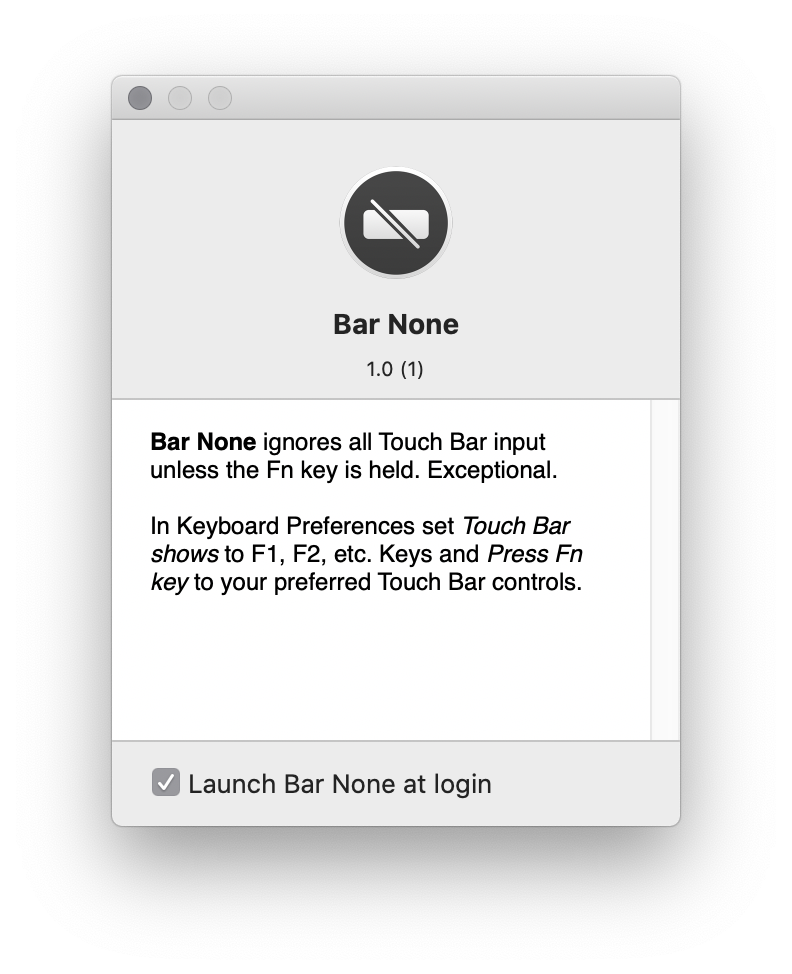
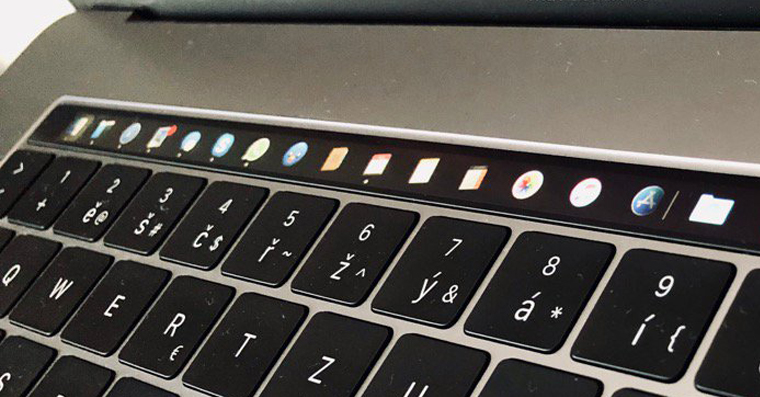
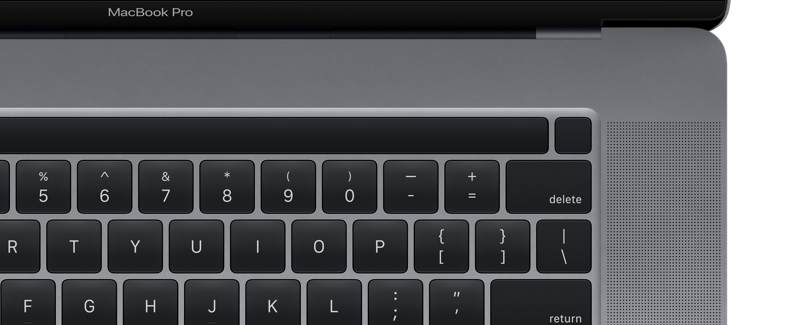





No neviem…Ja danú aplikáciu nemám a možnosť vybrať F1,F2… tam mám
Takže daná aplikácia je na dve veci.
Není na dvě věci, aplikace slouží především na to, aby Touch Bar nefungoval tehdy, kdy se jej dotknete prstem bez stisknutého tlačítka Fn, tedy abyste na něm nevyvolali omylem nějakou akci.